Közzététele hogyan „vízjel” a közösségi „e gomb"
És ne tudják csinálni Paint.Net teljesen más: natúr, áttetsző, domború, sima, sötét, világos, színes ...
Mindez könnyen és egyszerűen bejutni Paint.Net
Általánosságban elmondható, hogy most divatos, hogy egy vízjelet a képeket a weboldalakon és blogokon. De kevesen tudják, hogy hogy eltávolítsa a logó is, például a Photoshop programmeAdobe.
Mivel a gyakorlat azt mutatja, Paint.Net program óriási a felhasználók száma. Ezért írom le nagy részletességgel, hogy tegye világossá a kezdők számára.
Nyissa meg a képet - "Fájl", "Open ..."
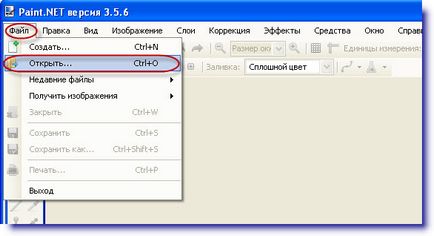
Ezután adjunk hozzá egy új réteget.
Meg lehet adni két módon.

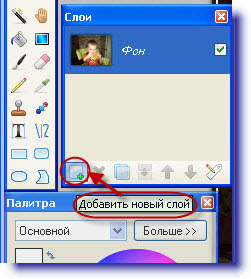
A tetején a réteg a kép már nyitott egy új átlátszó réteget.
Itt vagyunk réteg és működni fog.

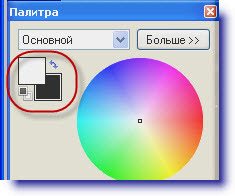
Meg kell tenni valamilyen embléma. Kezdjük a szöveget, mert vele szórakozni többé.
„Text” eszköz van kiválasztva. Azért választottam a betűtípus, ami meg van írva a blogom neve, minden meg kell felelnie.
Általában végre a szokásos font beállítások - méret, zsírtartalom, lejtőn. Célszerű tenni, amennyire csak lehetséges, a betűk vastagabb valamint egyéb beállítások - az Ön belátása szerint.
Testre szabható betűtípus színét. Leggyakrabban úgy a fehér, mint amilyennek látszik, nagyon szép a kép.
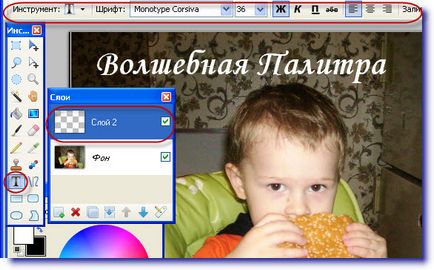
„Rétegek” a menüben. majd a „Réteg tulajdonságai”, vagy a rétegek palettán kattintson a megfelelő ikonra.

Megnyitja a fóliabeállításokat lemez, mozgassa a homály csúszka közepén a szöveg lettünk áttetsző.
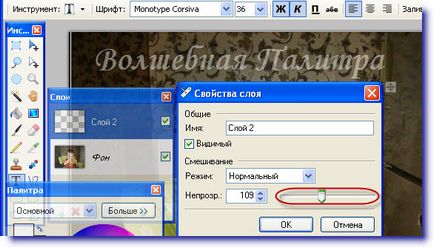
Akkor megy a „Fill” opciót, és válassza ki a képet, hogy kitöltse.
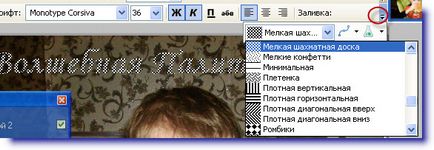
„Move” Menj a szerszámot. Most a címkét, akkor húzza, húzza, tömöríteni. Ehhez nem kell mást befolyásolni a kurzort az aktív réteg a markerek vízjelet.
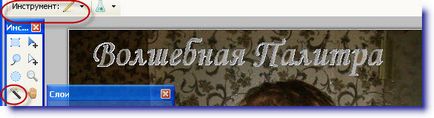
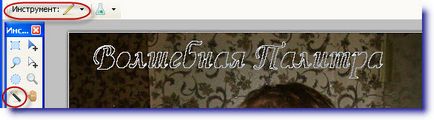
De a munka egy nagy ágy nagyon kényelmetlen, így kiválaszthatja a munkaterület eszköz kiválasztása „egy téglalap alakú terület”, és végezze el a fenti lépéseket, akkor is, hogy a stroke és vágott - „Edit”, „Cut”.
Tény, hogy a víz obschem- felirattal készen áll, és meg lehet menteni.
Készen áll, hogy mentse az első szavak a natív formátum a program Paint.Net - PDN. Tárolt formátum felirattal lehet majd a jövőben a szerkeszteni vagy módosítani.
"Fájl", "Save as ...". Logók Jobb, ha van egy külön mappába.

Ahhoz, hogy a címke a megfelelő időben, el kell menni a „Rétegek” menüt, és megtalálják a parancsot: „Importálás fájlból”.
Annak érdekében, hogy a vízjel formájában egy rajz, én készített képet egy átlátszó réteget.
Meg tudod csinálni, túl, kiemelve a rajzeszköz „Varázspálca”, és vágjuk.
Ahhoz, hogy ezt a képet az asztalon, el kell menni a „Rétegek” menüt, és válassza ki a „Importálás fájlból”.
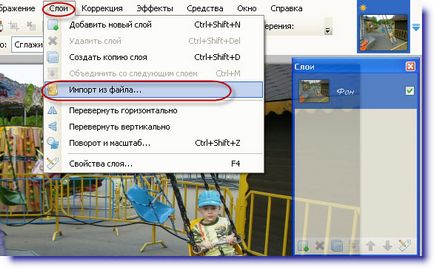
Ha teszi a hagyományos módon - a „Fájl”, „Open ...”. A kép kerül a többi Paint.Net programot asztalra. de nem a mi kép.
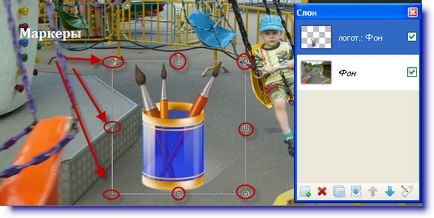
Így vettem a jövőnket vízjel réteg vele felállt tetején a kép.
A szerszámosláda „A szabad mozgás és a transzformáló” logónk tudunk megfelelő formában, ami befolyásolja a markerek - csökkenteni, vagy növelni. És ha megnyomja a Shift húzza a sarokban marker, miközben nem sérülnek arányban mintát. Azt is meg kellett egy radír, hogy törli az árnyék a csészét.
Készíts egy rajzot a fekete-fehér - a „Javítás”, „Make a fekete-fehér.”


Itt, ebben a formában kell rajz. Szükségképpen úgy kell különíteni az ilyen vázlat.
Nem lehet eltávolítani a szín, de akkor nem kell tennie a következő beállításokat, például a színek továbbra is elvész.
Tool „Varázspálca”. osztja rajz, a kiválasztási mód legyen „csere”. és érzékenység tettem mintegy 70%.
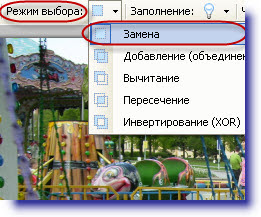

Megyek a „Effects” menüből válassza ki a parancsot - „Art.” akkor a „Vázlat egy ceruza ...”.

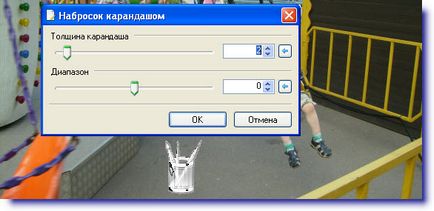
Ismét megyünk „Effects”. de ezúttal válassza - „Styling”. majd - "Bas ...".

Mozog a sarok sugara, állítsa be a kívánt világítási és kattintson az „OK” gombot.
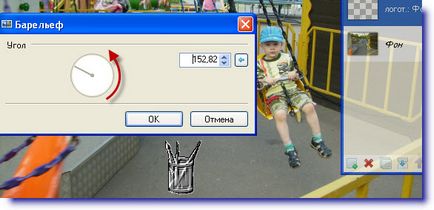
Mit csinálunk? Minden attól függ, a beállításokat.
Távolítsuk választás - "Edit". „Kijelölés megszüntetése.” De azután, hogy a vízjel lehet mozgatni. Csak minden alkalommal el kell távolítani a kijelölést.
Döntés a helyen?
Keverjük össze rétegek - „rétegek”. „Egyesülés a következő réteg.” Vagy - „Picture”, „Az összes egyesítése rétegek”.
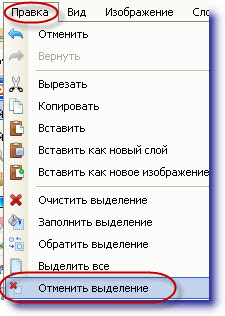
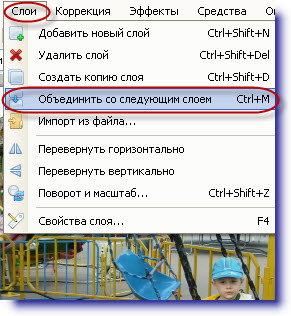
Ez minden. Gyorsan és egyszerűen. Mentése.